 | +22 |
Важнейшей частью локальной сети является структурированная кабельная система (СКС). Она предназначена для объединения компьютеризованных рабочих мест в единую информационную инфраструктуру и является унифицированной средой для передачи голоса, цифровых данных и прочего. Как правило, к СКС подключаются телефонные линии, компьютерные сети и системы безопасности. В данной статье мы постараемся рассмотреть основные этапы и особенности формирования домашней (или небольшой внутриофисной) сети Ethernet для обмена информацией между несколькими компьютерами.
Оборудование и подготовка к построению сети
Прежде всего, необходимо определиться с оборудованием, которое потребуется для организации сети, и создать план размещения рабочих станций, попутно подсчитав суммарное расстояние между ними с учетом изгибов всех коридоров и комнат. Принимая во внимание, что современные компьютеры комплектуются встроенными в материнские платы сетевыми контроллерами по умолчанию (преимущественно Gigabit Ethernet), считаем, что отдельных сетевых плат приобретать не придется. Зато потребуются коммутаторы (один или несколько), восьмижильный кабель "витая пара" и коннекторы RJ-45. Кабель и коннекторы необходимо сразу приобретать с запасом, поскольку, во-первых, в процессе прокладки сети могут возникнуть неожиданные затруднения, а, во-вторых, впоследствии, вероятнее всего, придется создавать дополнительные рабочие места или переносить старые.
Выбираем коммутатор
|
|
 |
|
|
Коммутатор Switch D-Link |
Коммутатор свитч (switch) предназначен для передачи трафика от источника к получателю. При этом коммутатор анализирует MAC-адреса (физические адреса сетевых карт) и направляет пакеты данных только на тот компьютер, которому они предназначаются. Коммутаторы имеют собственные процессор и память. В отличие от коммутаторов, концентраторы (hub) действуют иначе: они копируют полученные пакеты и посылают их сразу на все порты. Понятно, что это приводит к резкому снижению производительности сети и длительным задержкам. Впрочем, хабы уже сняты с производства и встречаются крайне редко.
При выборе коммутатора необходимо учитывать несколько основных моментов. Прежде всего, следует определиться со скоростью работы: для гигабитной сети, естественно, потребуется и соответствующий свитч, способный передавать данные со скоростью 1 Гбит/с. Во-вторых, нужно подсчитать число требуемых портов, которое будет определяться количеством присутствующих в сети устройств (компьютеров, принт-серверов и прочего). При этом, опять же, следует учитывать то обстоятельство, что в перспективе к сети могут быть подключены новые компьютеры или дополнительные коммутаторы. Поэтому желательно оставить два-три порта свободными – на всякий случай. Что касается дополнительных функций коммутаторов, например, возможности подключения волоконно-оптического кабеля, то в домашних сетях такие устройства, как правило, не применяются. Покупать их имеет смысл только в том случае, когда существует необходимость объединения с другой сетью, основанной на оптоволокне.
Прокладка и обжатие кабеля
|
|
 |
|
|
Разьем для подключения к сетям Ethernet
RJ-45 |
Любая проводная сеть начинается с кабелей и сети Ethernet не исключение. Поэтому рассмотрение подключение к сетям Ethernet нужно начинать с кабелей.
В качестве кабеля в сетях Ethernet изначально использовался коаксиальный кабель в двух вариациях: "тонкий" и "толстый". По своему строению чем-то напоминает кабель от телевизионной антены. Максимальное расстояние составляло 185 М (для "тонкого") и 500 М (для "толстого"). Максимальная скорость – 10 МБит/сек в полудуплексном режиме. Сейчас на смену коаксиальному кабелю пришла витая пара. Она обеспечивает скорости от 10 Мбит/сек до 1000 Мбит/сек. Важным преимуществом считается поддержка полнодуплексного режима, когда данные могут передаватся в две стороны одновременно. В этом случае отпадает проблема коллизий.
Витая пара состоит из оболочки и четырех пар проводов, которые определенным образом скручены. Шаг скрутки для каждой пары свой. Это сделано для того, чтобы минимизировать затухание сигнала в кабеле. Максимальное расстояние – 100 М (хотя на практике оно больше )
Существует несколько категорий таких кабелей: CAT-3 (сейчас почти не используется), CAT-5, CAT-5E (с поддержкой скоростей в 1000 Mбит/сек), CAT-6 итд. Отличия сводятся в основном к максимальной полосе пропускания. Наиболее распостраненными и дешевыми являются кабели категории CAT-5E.
Разьем для подключения к сетям Ethernet носит название RJ-45, чем-то напоминает разьем для подключения телефонов. Тот называется RJ-11
|
|
 |
|
|
Существет 3 типа кабелей: - UTP (неэкранированный) - ScTP (экранированный кабель, все 4 пары замотаны в фольгу) - STP (экранированный кабель, каждая из 4 пар имеет собственный экран из фольги + все 4 пары замотаны в фольгу)
Примечание: использование экранированных кабелей уместно лишь в условиях, когда экран кабеля будет заземлен. Если его не заземлить, то эффект от экрана стремится к нулю! |
После того, как нужное оборудование закуплено, необходимо выбрать оптимальные пути прохождения кабелей в соответствии с имеющимся планом размещения компьютеров в помещении. Кабели могут быть, к примеру, проложены над подвесными потолками и в крепящихся на стены коробах. Не рекомендуется укладка по полу, поскольку в этом случае кабель может быть легко поврежден при уборке, перестановках мебели и пр.
После прокладки кабелей следует произвести обжатие их концов. Для этого используется специальный инструмент, при помощи которого можно обрезать кабель, удалить внешнюю оболочку и зажать провода в коннекторе RJ-45. При этом разводка проводов на обоих концах кабеля должна быть одинаковой и соответствовать одному из двух стандартов - 568A или 568B. Данные стандарты предполагают раскладку проводов в следующем порядке (контакты нумеруются слева направо при условии, что разъем расположен контактной группой вверх).
|
|
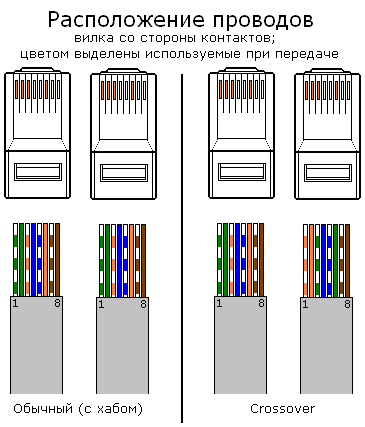 |
|
|
Слева стандарт 568A, справа стандарт 568B |
Стандарт 568A:
-
Бело-зеленый
-
Зеленый
-
Бело-оранжевый
-
Синий
-
Бело-синий
-
Оранжевый
-
Бело-коричневый
-
Коричневый
Стандарт 568B:
-
Бело-оранжевый
-
Оранжевый
-
Бело-зеленый
-
Синий
-
Бело-синий
-
Зеленый
-
Бело-коричневый
-
Коричневый
В случае сети на два компьютера (без коммутатора) применяется кабель типа "кроссовер" , один конец которого обжимается по стандарту 568A, а другой – по стандарту 568B. Такой же кабель служит для соединения между собой двух коммутаторов.
Проверка наличия соединения
После того, как кабели проложены, а все оборудование расставлено по местам, желательно проверить наличие физического соединения. Для этого достаточно вставить коннекторы сетевых кабелей в гнезда RJ-45 и затем включить питание компьютеров и коммутатора (-ов). О наличии контакта на физическом уровне свидетельствуют зеленые индикаторы, расположенные на сетевых картах (как правило, рядом с разъемами RJ-45) и коммутаторах (рядом с разъемами RJ-45 или на специальной панели с номерами портов). Если огоньки загорелись и на сетевой карте, и на коммутаторе, значит соединение установлено. В том случае, если горит только один из двух индикаторов или не горит ни один, возможны следующие проблемы: обрыв кабеля, его неправильное обжатие, выход из строя сетевой карты или коммутатора (возможно, отдельного порта).
Настройка Microsoft Windows ХР для работы в сети Ethernet
На заключительном этапе построения сети необходимо осуществить настройку операционной системы. Учитывая, что в настоящее время на большинстве настольных компьютеров установлена ОС Windows ХР, рассмотрим именно эту программную платформу. Каждому компьютеру следует присвоить уникальный IP-адрес, имя и рабочую группу (домены в небольших сетях, как правило, не организуются). Для установки IP-адреса необходимо открыть вкладку "Протокол Интернета (TCP/IP)" в свойствах сетевого подключения. Рекомендуется использовать IP-адреса вида 192.168.0.хх (это упростит процесс организации совместного доступа в интернет в будущем). Имя компьютера и название рабочей группы устанавливаются через настройки системы (щелчок правой кнопкой мыши по значку "Мой компьютер" на рабочем столе). При этом желательно использовать латинские символы, кроме того, нужно помнить, что название рабочей группы должно быть одинаковым у всех машин в пределах локальной сети. Далее при необходимости можно определить общий доступ к тем или иным папкам, принтерам и пр.
| 
 HASH(0x34e07d0)
HASH(0x34e07d0)

 HASH(0x34e07d0)
HASH(0x34e07d0)